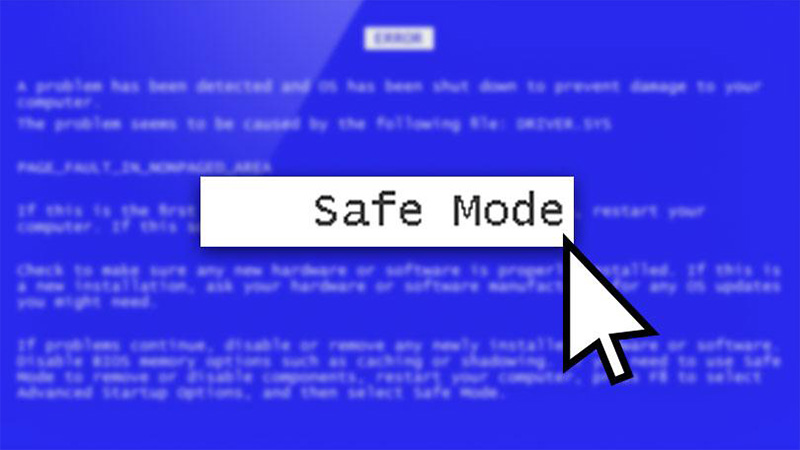
safe mode چیست؟ آموزش فعالسازی آن در دیوایس های مختلف!
Safe Mode چیست و چه کاربردی دارد؟ سیف مود یا حالت ایمن در ویندوز یک ابزار ضروری و مهم محسوب میشود. در کامپیوترهایی که بدافزار به آن نفوذ کردهاند یا باگهای زیادی در آنها وجود دارد، Safe Mode تنها راه نجات است. این حالت کامپیوترتان را با کمترین مجموعه درایوها و سرویسها راهاندازی میکند. هیچ نرمافزار یا سرویسی لود نمیشود. حتی آنهایی که از قبل در خود ویندوز وجود داشتهاند محدودتر و بسیار کمتر از قبل خواهند شد. این حالت راه حلی بسیار موثر برای حذف نرمافزارهایی مانند بدافزارها است که سیستم بدون آنها عملکرد بهتری دارد. همچنین محیطی را فراهم میکند که در آن میتوانید مشکلات کامپیوتر را به طور دقیق بررسی کنید. همچنین حالت Safe Mode در گوشی نیز وجود دارد. در این مطلب بررسی میکنیم که Safe Mode چیست و چه کاربردی دارد.
safe mode چیست
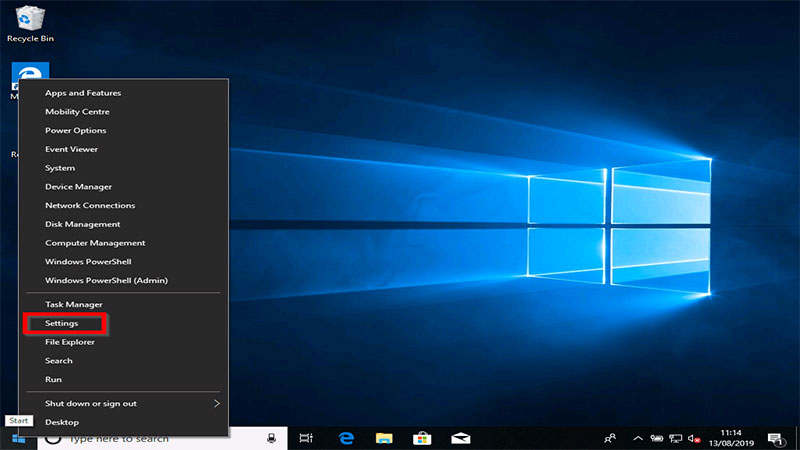
شاید قبلاً اسم سیف مود را شنیده باشید اما دقیقاً ندانید که Safe Mode چیست. Safe Mode یعنی حالت ایمن. حالتی از ویندوز یا نرمافزارهای غیر از ویندوز مثل لینوکس است که در آن فقط فایلهای ضروری ویندوز برای بالا آمدن آن اجرا میشوند. حالت Safe Mode برای راهاندازی برنامههای ضد ویروسی و ضد جاسوسی بسیار مناسب و کارآمد میباشد. بعضی از آلودگیهای ویروسی از اجرای برنامههای ضد ویروسی جلوگیری میکنند و به دلیل این که این آلودگیها به طور معمول در آغاز ویندوز خودشان را به کامپیوتر تحمیل میکنند، دیگر اجازهی نصب یا راهاندازی هیچ برنامه امنیتی را به کاربر نمیدهند. بنابراین بهتر است در حالت Safe Mode وارد ویندوز شوید و برنامه ضد ویروس خود را راه بیندازید تا تمام کامپیوتر شما جست و جو و پاکسازی شود.
تعدادی از برنامههایی که روی کامپیوتر نصب میکنید به هیچ وجه حذف یا Uninstall نمیشوند. این برنامهها نه آیکونی برای این کار دارند و نه به ویندوز اجازهی چنین کاری را میدهند. تحت چنین شرایطی نیز ورود به Safe Mode میتواند به شما کمک کند. پس از ورود بهSafe Mode میتوانید وارد کنترل پنل شده و سپس با استفاده از Add or Remove Programs مثل قبل آن برنامه را Uninstall کنید. در محیط Safe Mode میتوانید برنامههای راهاندازی که مشکل ایجاد کردهاند را Uninstall کنید. اگر سوالی در مورد لپتاپ استوک ایسر دارید، با کارشناسان ما تماس حاصل فرمایید تا بتوانید بهترین انتخاب را داشته باشید.
🖥️ مطالعه بیشتر 👈 تفاوت نسل های cpu و مهم ترین نکات در این خصوص که باید بدانید!
نحوه فعال کردن سیف مود در ویندوز
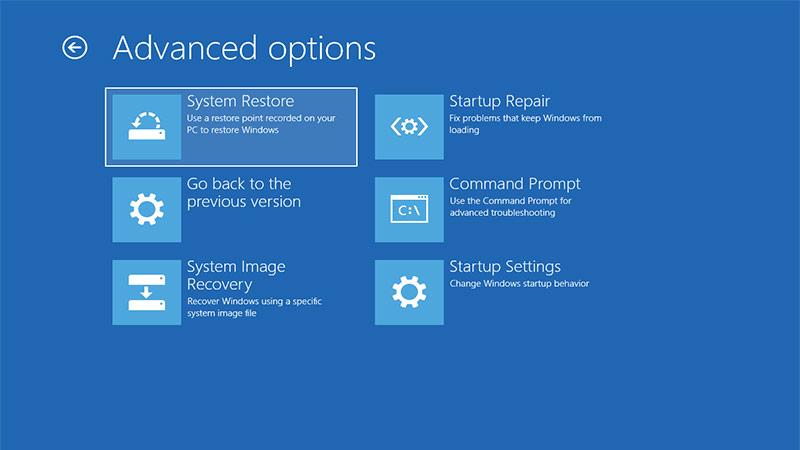
برای این کار چند روش وجود دارد که در اینجا به دو مورد از آنها میپردازیم:
1. روش اول سادهتر است و معمولاً از این روش استفاده میشود. برای این کار ابتدا کامپیوتر خود را روشن کنید یا اگر از قبل روشن است آن را راهاندازی مجدد کنید و قبل از ظاهر شدن لوگوی ویندوز کلید F8 را برای چند ثانیه نگه دارید تا فهرستی از حالتهای مختلف بالا آمدن کامپیوتر در صفحه Advances Boot Options ظاهر گردد. سپس باید با استفاده از کلیدهای بالا و پایین روی صفحه کلید گزینه Safe Mode را انتخاب کرده و کلید Enter را فشار دهید تا وارد Safe Mode شوید.
2. روش دوم به این صورت است که از منوی Start وارد قسمت Run شده و سپس عبارت msconfig را وارد کنید. کلید Enter را فشار دهید تا پنجرهای به نام System.Configuration باز شود.
به برگه Boot بروید و در قسمت Boot options بر روی گزینه Safe boot کلیک کنید تا تیک بخورد. پس از روشن شدن این گزینه دقت داشته باشید که قسمت پایین آن هم روی Minimal تنظیم شده باشد. اکنون بر روی دکمه OK کلیک کنید تا با پرسیدن راهاندازی مجدد کامپیوتر از شما و کلیک بر روی Restart کامپیوتر راهاندازی مجدد شود.
پس از راهاندازی مجدد، ویندوز کامپیوتر در حالت Safe Mode راهاندازی میشود که برای غیر فعال کردن آن نیز باید مسیر قبلی را طی کنید و علامت Safe boot را بردارید. در این سایت علاوه بر توضیح نحوه فعالسازی حالت سیف مود، راهنماییهایی در مورد خرید لپتاپ استوک ایسوس به شما ارائه میشود. همچنین میتوانید به صفحه مربوط به خرید لپ تاپ توشیبا مراجعه کنید.
🖥️ مطالعه بیشتر 👈 11 ترفند برای افزایش سرعت ویندوز 10
نحوه فعال کردن حالت سیف مود در گوشی
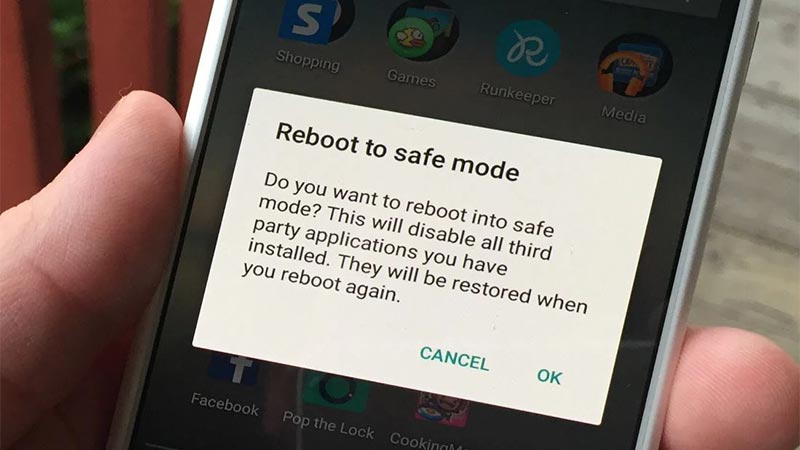
1. روش اول نگه داشتن دکمه پاور گوشی است که در اکثر گوشیهای اندرویدی که از اندروید 6 به بعد استفاده میکنند، این کار جواب میدهد. ابتدا دکمه پاور را نگه دارید تا یک پنجره روی صفحه نمایش ظاهر گردد. سپس گزینه Power off را انتخاب کرده و انگشتتان را برای چند ثانیه بر روی آن نگه دارید. پس از چند ثانیه، یک پنجرهی جدید ظاهر خواهد شد که از شما میپرسد آیا میخواهید وارد سیف مود اندروید شوید؟
برای فعال کردن Safe Mode گوشی کافی است گزینه Yes یا OK را انتخاب کنید تا گوشی پس از یک بار راهاندازی مجدد در حالت Safe Mode بالا بیاید.
2. اگر روش اول برای گوشی شما کارساز نبود میتوانید از روش دوم برای ورود به این حالت استفاده کنید. در روش دوم، اول باید گوشی را خاموش کنید. وقتی گوشی کاملاً خاموش شد دکمه پاور را به همراه دکمه کم کردن صدا (Volume Down) فشار دهید و تا زمانی که لوگوی شرکت سازنده گوشی ظاهر شود آن دو را نگه دارید.
3. در روش سوم باید همانند روش قبل اول گوشی را کاملاً خاموش کنید. سپس دکمه پاور را تا زمانی که لوگوی شرکت سازنده گوشی ظاهر شود نگه دارید و پس از آن دکمه پاور را رها کرده و دکمه کم کردن صدا را فشار دهید و نگه دارید. صبر کنید تا زمانی که گوشی بالا بیاید و سپس دکمه کم کردن صدا را رها کنید.
4. اگر هیچ یک از روشهای فوق جواب نداد میتوانید از روش چهارم استفاده کنید. در ابتدا گوشی را خاموش کنید و سپس مثل روش قبلی دکمه پاور را تا زمانی که لوگوی شرکت سازنده گوشی ظاهر شود نگه دارید. وقتی لوگو را مشاهده کردید دکمه پاور را رها کنید و سپس بلافاصله دکمه کم کردن و زیاد کردن صدا را با هم همزمان فشار دهید و نگه دارید. تا زمانی که گوشی بوت نشده است این دکمهها را رها نکنید.
اما از کجا باید بفهمیم حالت سیف مود فعال شده است؟ فقط کافی است به گوشه پایین سمت چپ نمایشگر گوشی نگاه کنید. اگر عبارت Safe Mode را پس از بالا آمدن گوشی در آنجا مشاهده کردید یعنی این حالت با موفقیت فعال شده است. این عبارت تا زمان خروج از حالت سیف مود اندروید آنجا باقی خواهد ماند. جهت مشاوره برای خرید لپ تاپ استوک با ما تماس حاصل فرمایید.
🖥️ مطالعه بیشتر 👈 20 مورد از مهم ترین دستورات run در ویندوز به زبان ساده
سیف مود چه کاربردی دارد؟
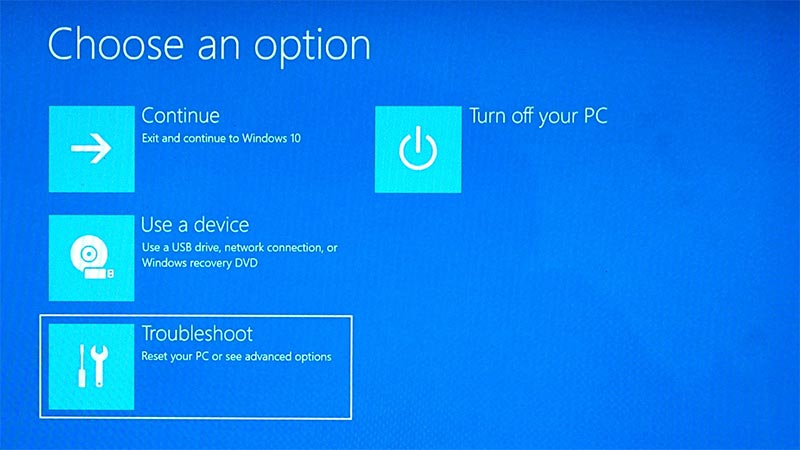
همانطور که گفتیم در این حالت فقط برنامههایی که خودتان نصب کردهاید غیرفعال خواهند شد. در این حالت باز هم قادر خواهید بود با مخاطبین تماس برقرار کنید، پیام کوتاه ارسال کنید یا با استفاده از مرورگر پیشفرض گوشی از اینترنت استفاده کنید. اما مهمترین کاری که میتوانید در حالت سیف مود انجام دهید حذف کردن برنامهها و اعمال تغییرات در تنظیمات گوشی است.
اولین کاری که بعد از فعالسازی حالت سیف مود باید انجام دهید این است که ببینید آیا گوشی هنوز هم مشکلات قبلی را دارد یا خیر. اگر گوشی قبلاً مشکل داشت، اما با فعال کردن حالت سیف مود بدون مشکل کار میکند پس حتما ایراد از یک اپلیکیشن که نصب شده میباشد. البته پیدا کردن این اپلیکیشن مخرب کار راحتی نیست. هر تغییری که در حالت سیف مود انجام دهید تنها زمانی اعمال خواهد شد که از این حالت خارج شوید.